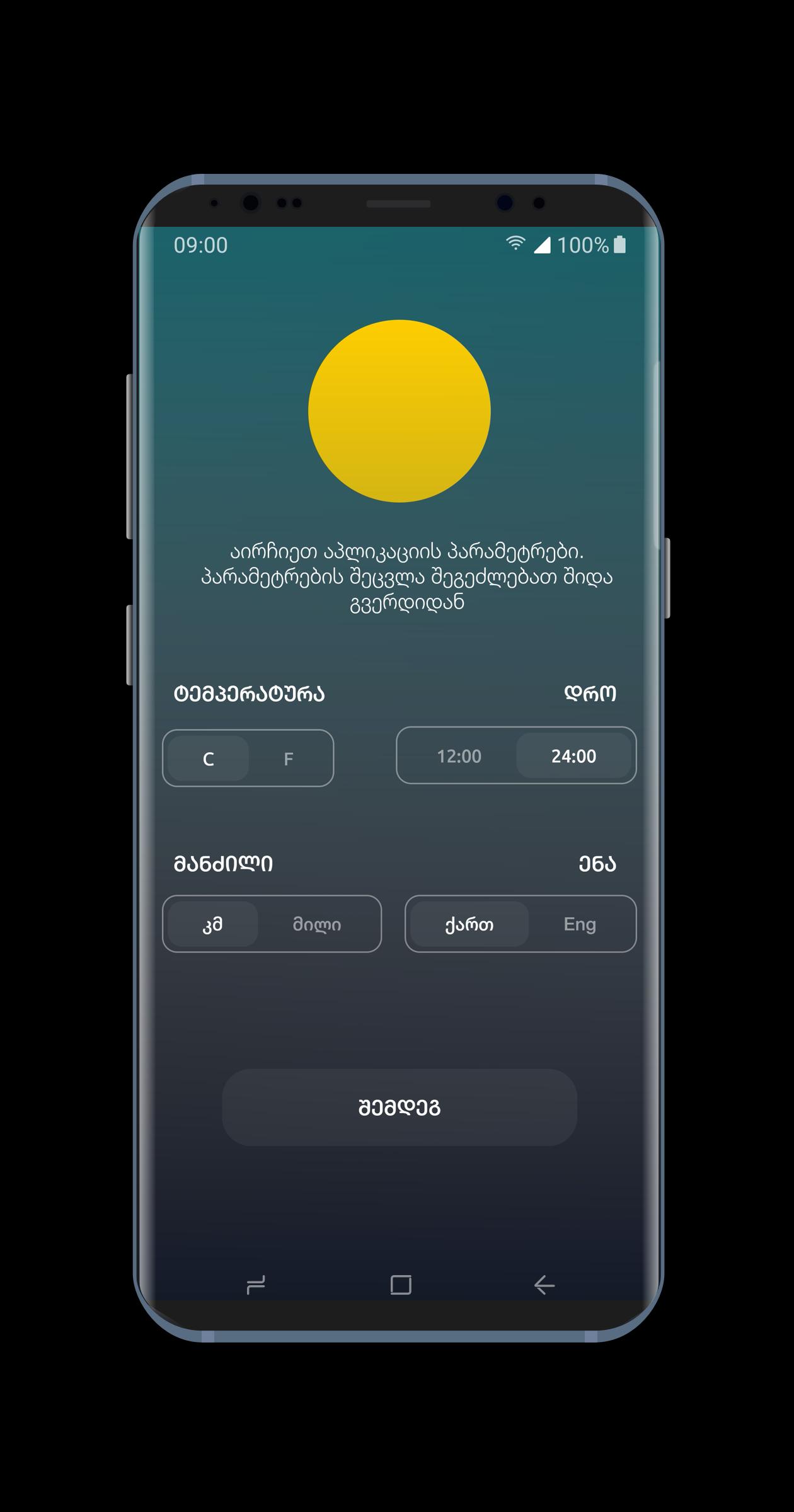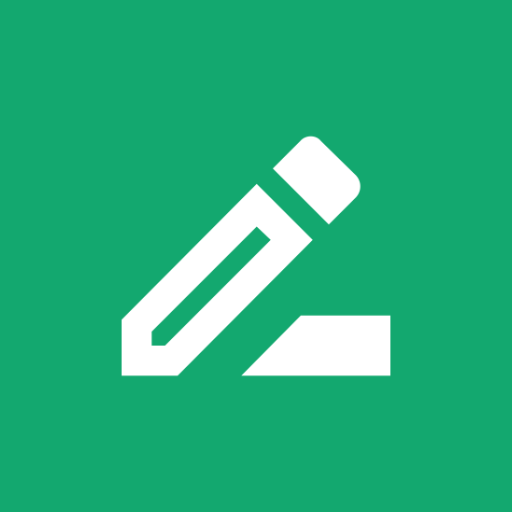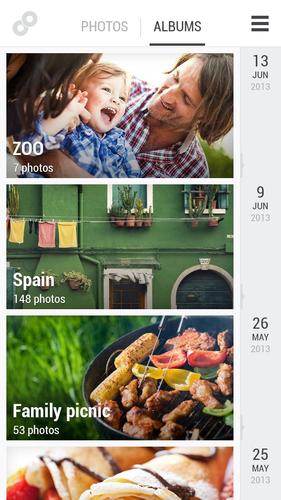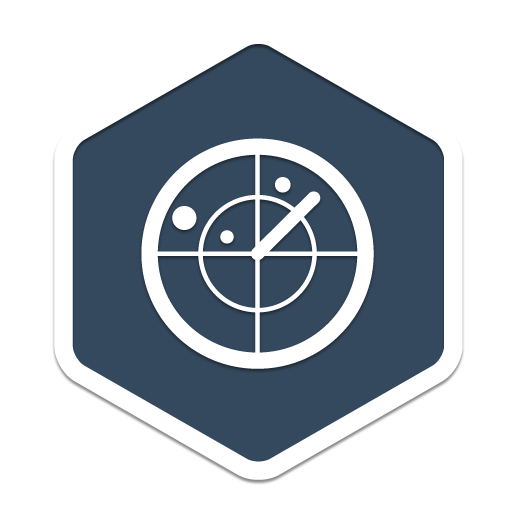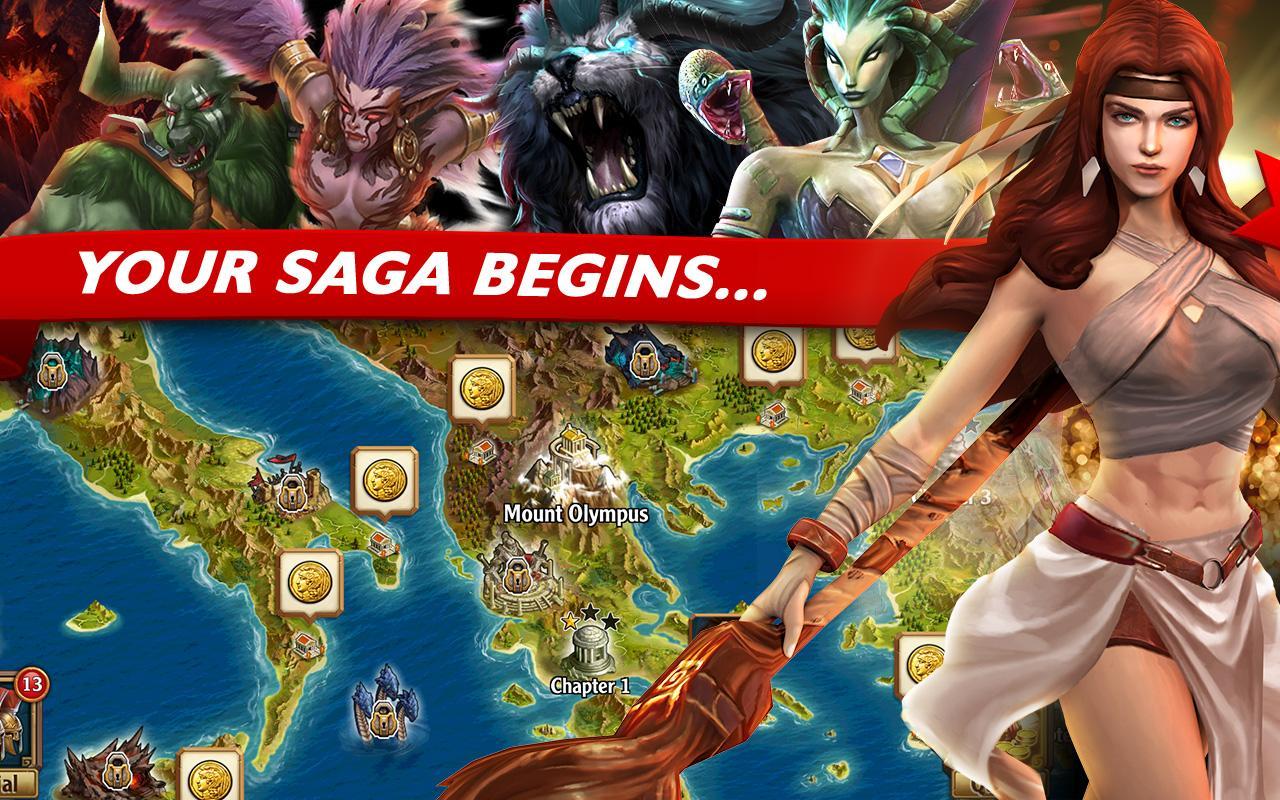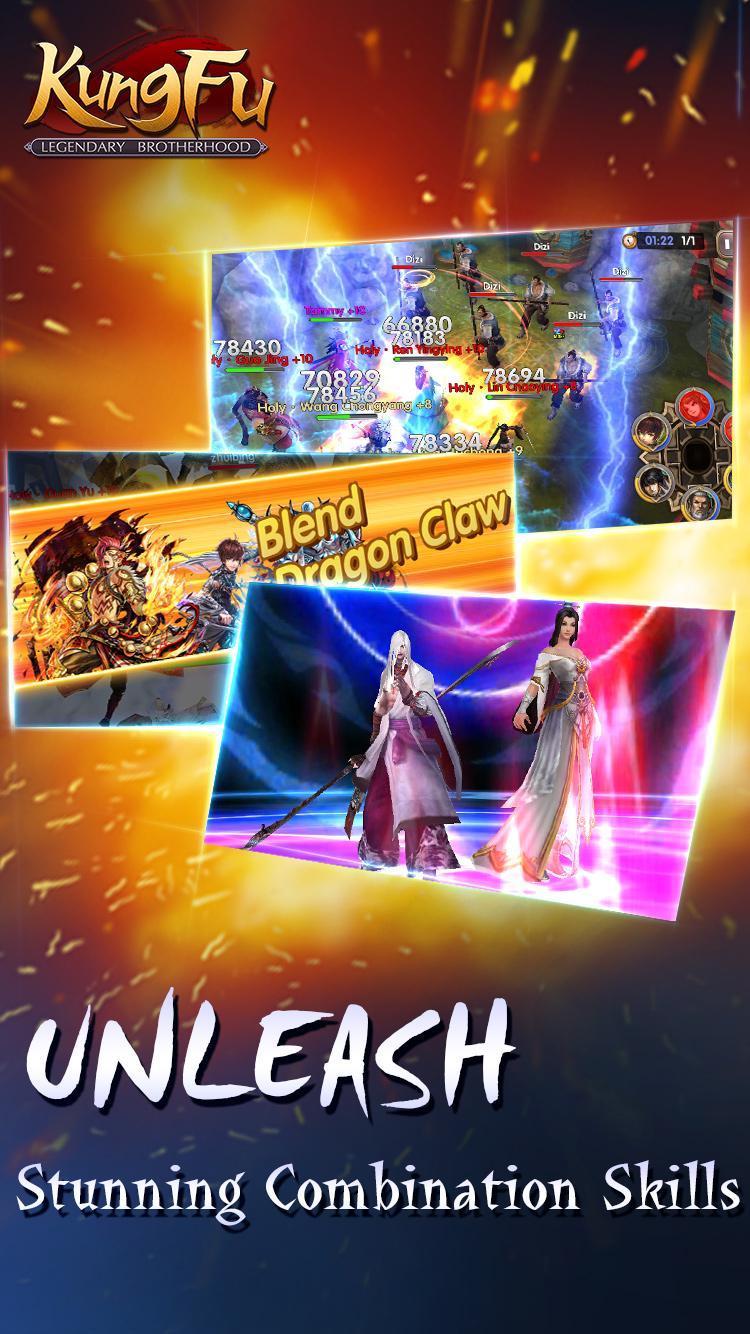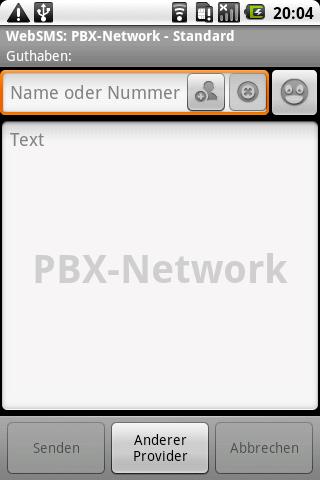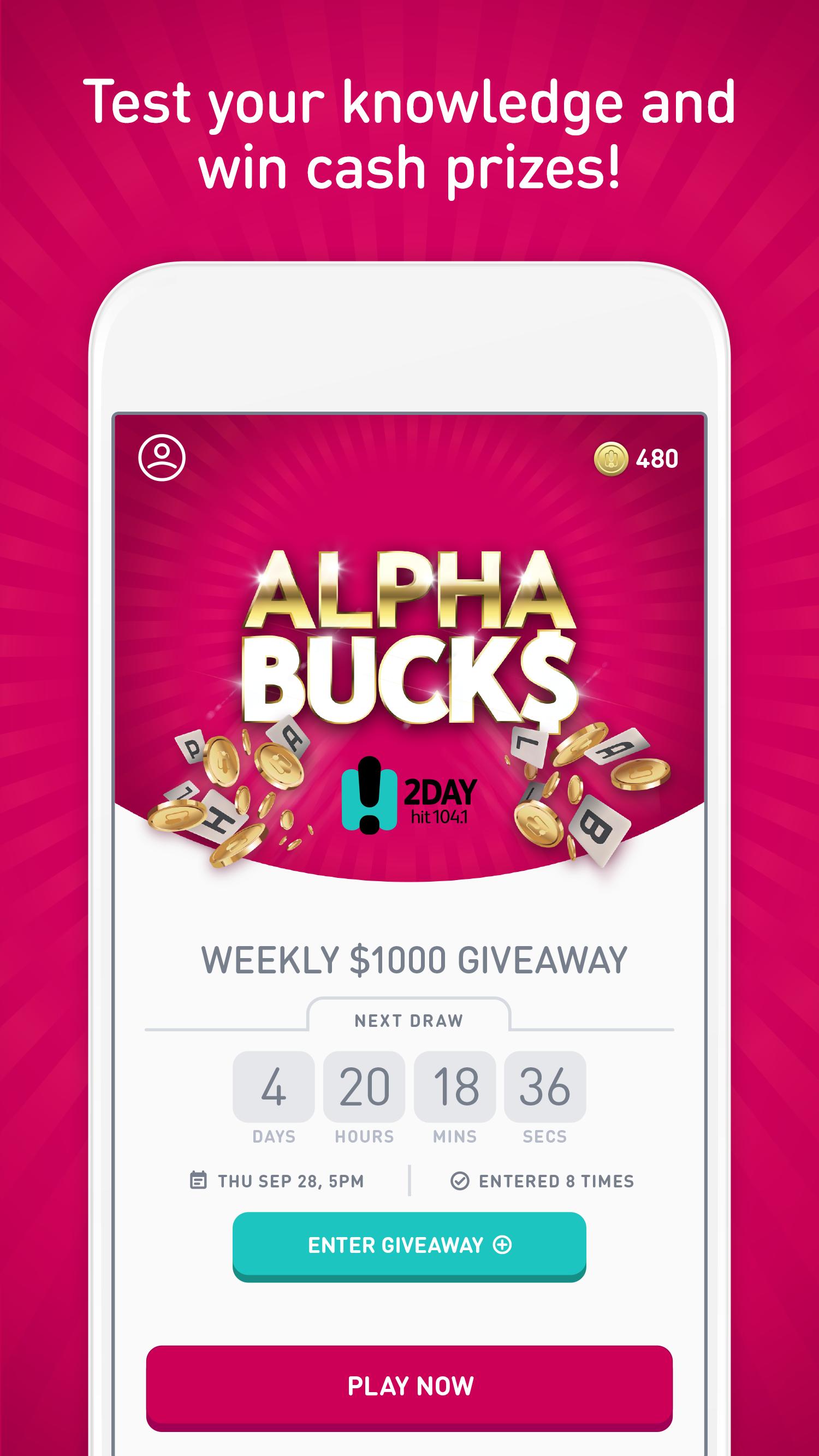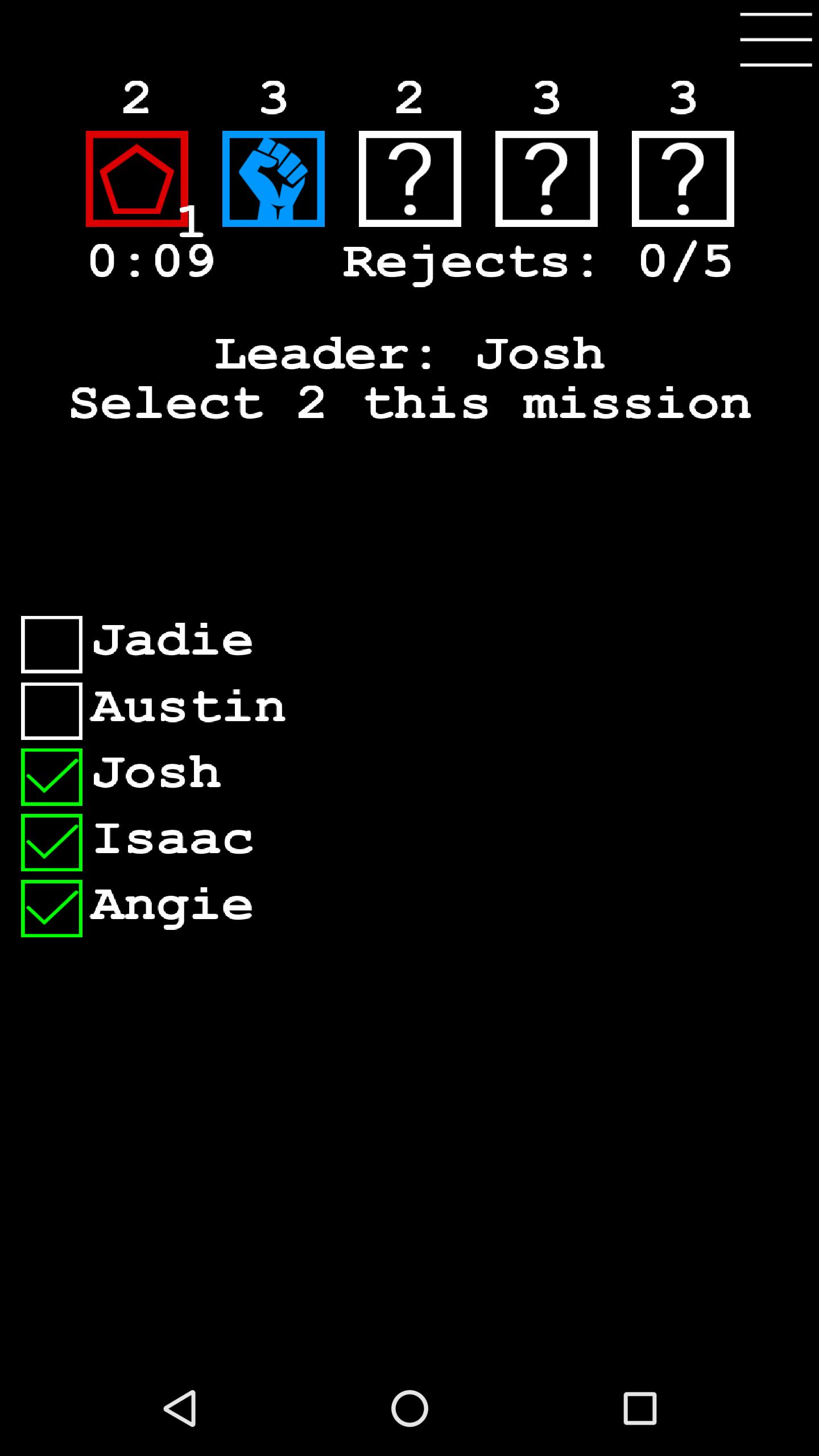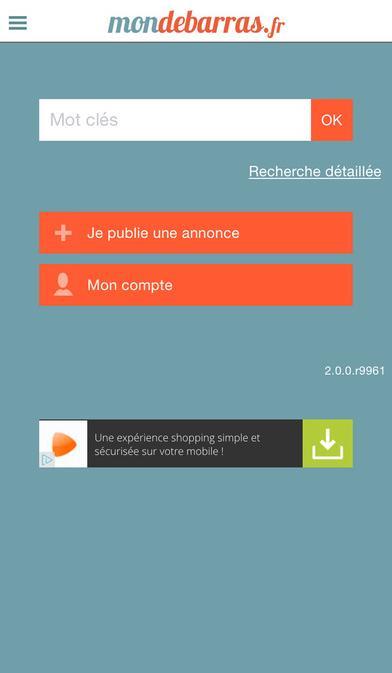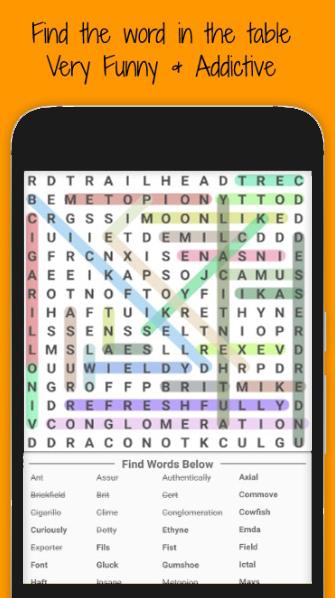-
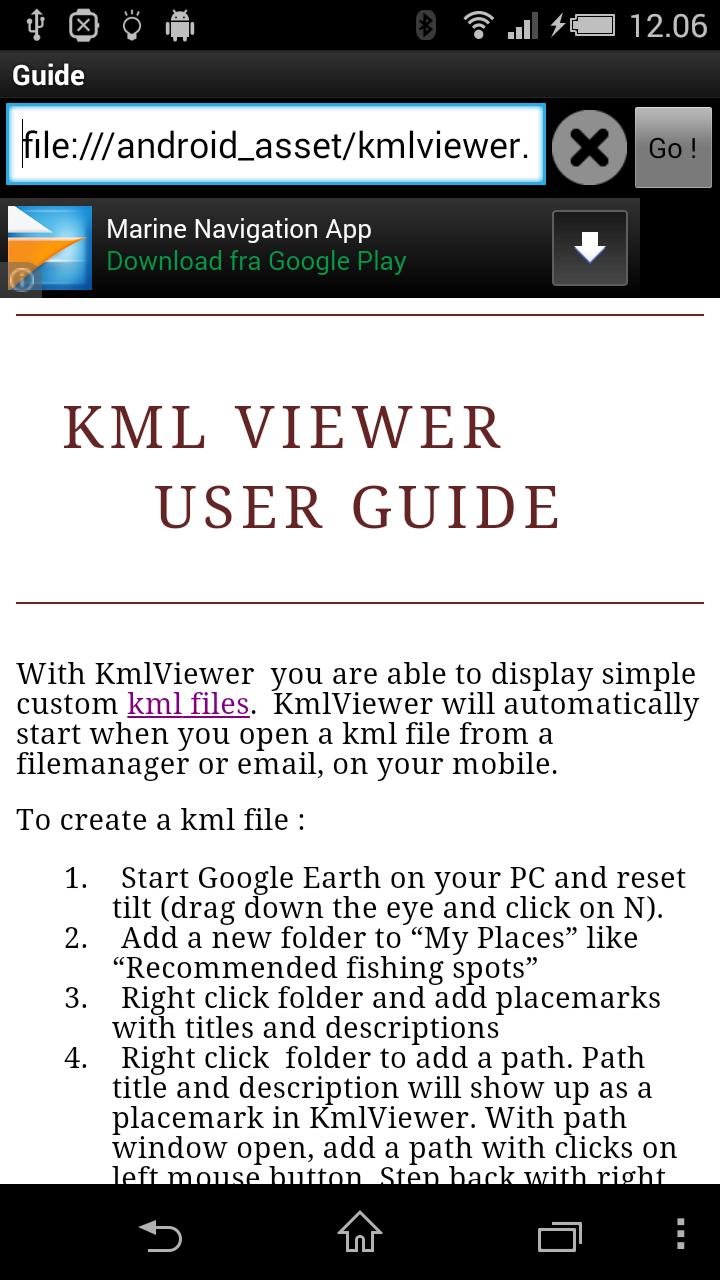 9.3 1.0.02025-08-31 最新版本
9.3 1.0.02025-08-31 最新版本
观看一个由Google Earth生成的简单KML文件
使用Android Mobiles的KMLViewer ,您可以从文件管理器显示简单的自定义KML文件或发送邮件。在Google Maps上显示以“ .kml”结尾并在KMLViewer中打开的在线文件。
创建一个kml文件:
1。在您的PC上启动Google Earth
通过拖动“眼”来重置倾斜,然后单击“ n”
2。将新文件夹添加到“我的位置”,例如“推荐钓鱼点”
3。右键单击文件夹,并添加标题和描述的placemarks
4。右键单击文件夹添加路径。路径标题和描述将显示为一个景点。打开路径窗口的情况下,添加一条路径,单击左鼠标按钮。用右鼠标按钮退后一步。用箭头键在地图上导航。完成后,单击确定。
5。右键单击文件夹和“另存为 *.kml”(不支持kmz)
6.将此KML文件发送给您的朋友或将其上传到服务器。
使用KMLViewer查看您的文件。单击图标(POI)以读取嵌入式文本。
KMLViewer支持描述中的以下标签:
“ <title =?>”如果在说明中包含一个标题中,则给出了显示标题。
“ <center>”此placemark用作地图的中心
“ <Zoomlevel = XX>” Zoomlevel用于地图(例如15)
“ <ICON = iconType>”其中IconType是以下一个:
- 停車處
- 餐厅
- 钓鱼
- 洗手间
- 杂货店
- 信息(默认)
示例(除了指示钓鱼点外,地图和Zoomlevel的Placemark调整中心):
“ <center> <icon =钓鱼> <Zoomlevel = 12>“此placemark表明了一个很好的钓鱼点!
对于可能会选择颜色的路径,例如:
“ <color =红色>”
在显示之前,将所有标签从描述中删除。
最新版本1.0.0中的新功能
上次更新于2015年10月30日 - 现在支持具有自定义颜色的多个路径- 次要更新

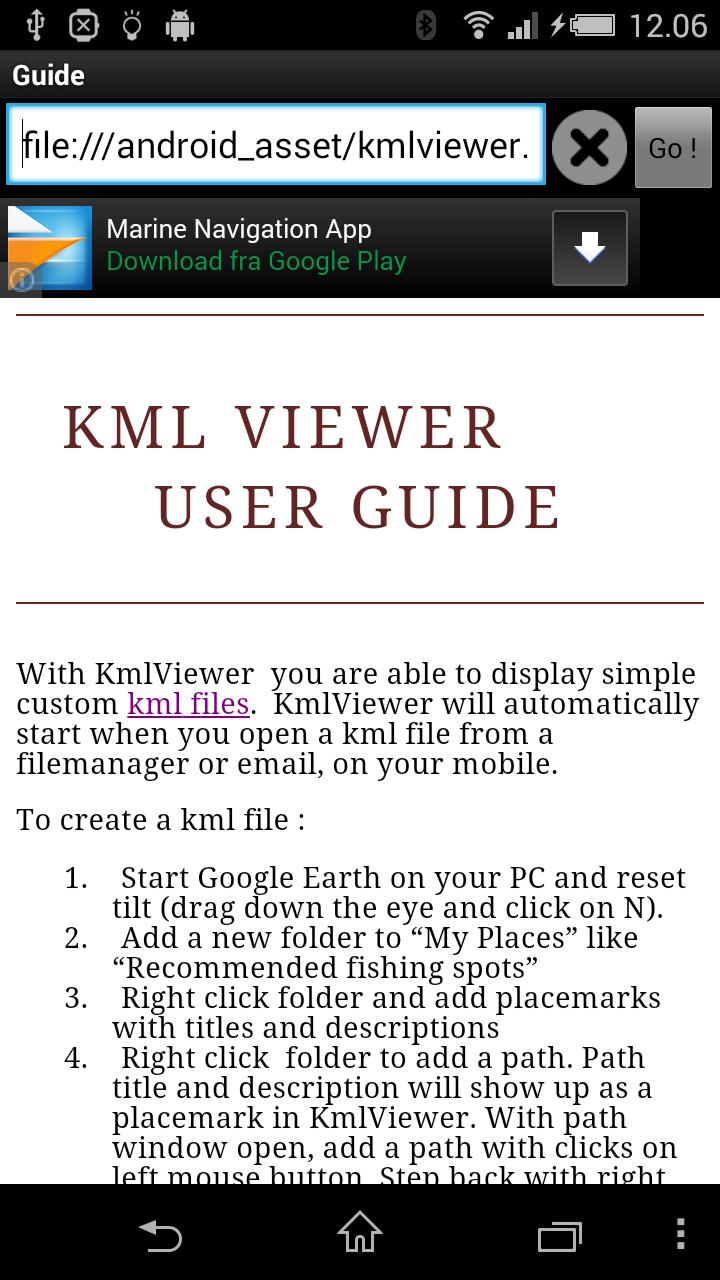
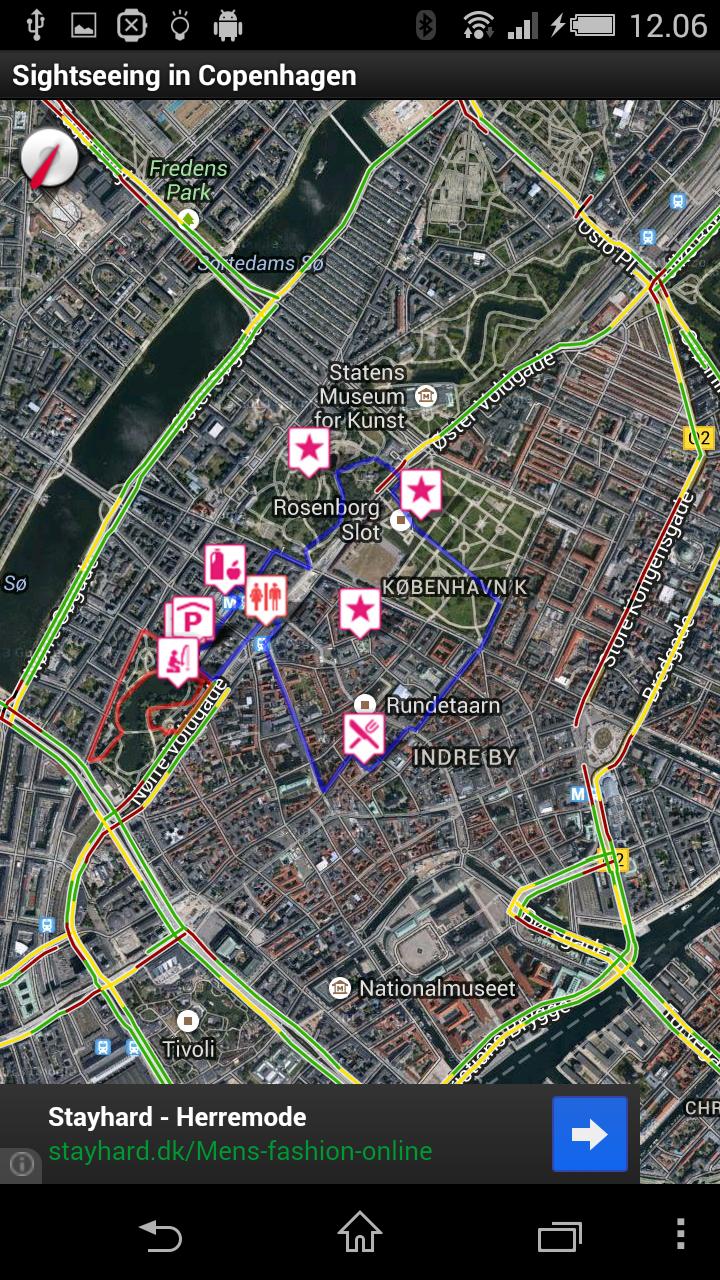
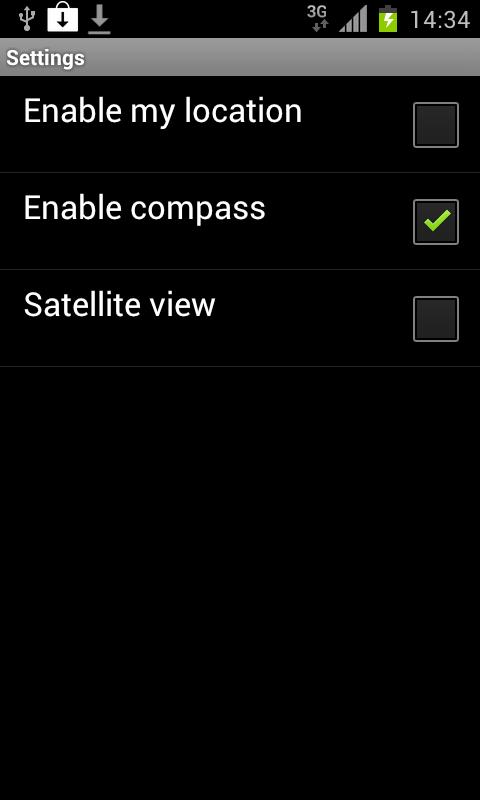
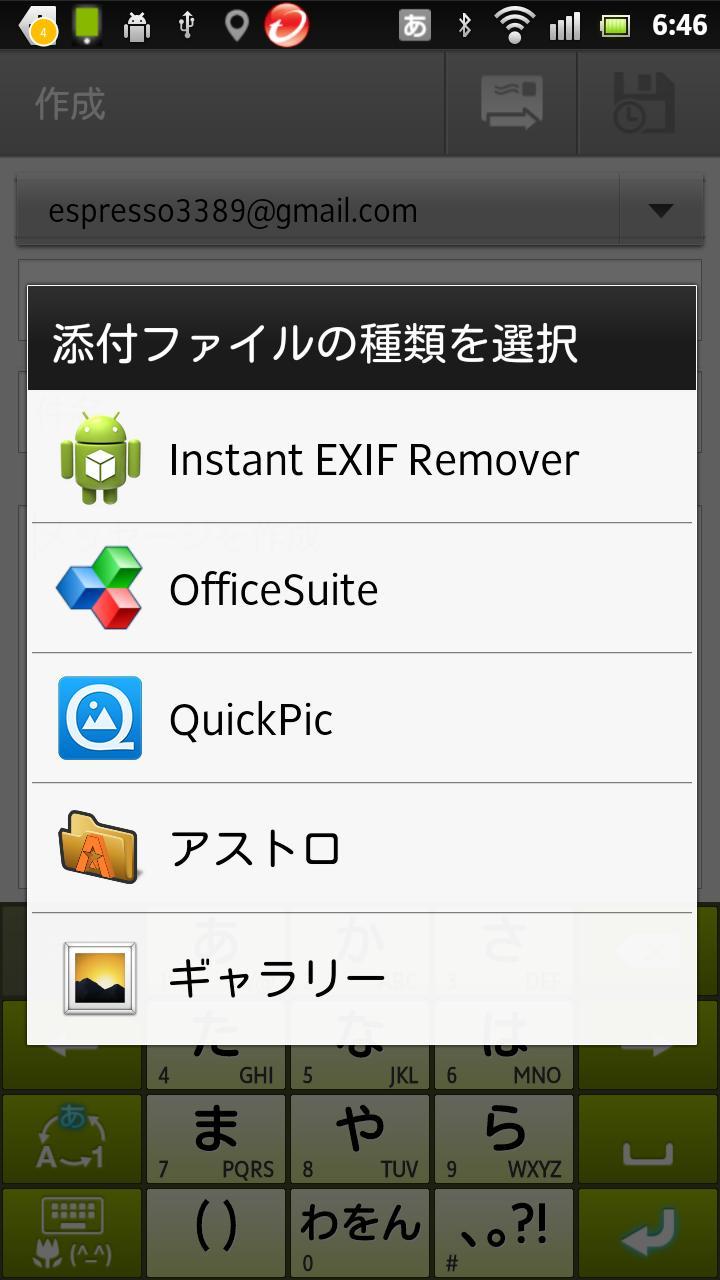
![C-Logging[Lite]](https://images.downsm.com/uploads/20251201/logo_692db3c247cf91.jpg)